이전에 포스팅했던 PO파일로 Odoo 번역 하는 방법으로 해보면 몇몇 수정된 문장이 적용이 안되는게 보일 수 있습니다. 이 문제는 데이터베이스에서 해당 테이블을 삭제하고 재생성하면 해결됩니다. Postgresql 데이터베이스의 웹 GUI환경인 TeamPostgresql로 데이터베이스에서 적용안된 번역을 삭제하고, Odoo를 번역해봅시다. TeamPostgresql을 아직 설치하지 않았다면 이 글을 참고하여 설치하시기 바랍니다. (시놀로지 NAS에 설치할 때 기준으로 작성된 글입니다.)
1. TeamPostgresql로 odoo 번역 하는 법
TeamPostgresql 을 사용하여 데이터베이스에서 직접 번역해봅시다.
Quick Query에 아래그림과 같이 필터설정하고 Search for에 찾으려는 번역을 입력한 후 Search를 클릭합니다.
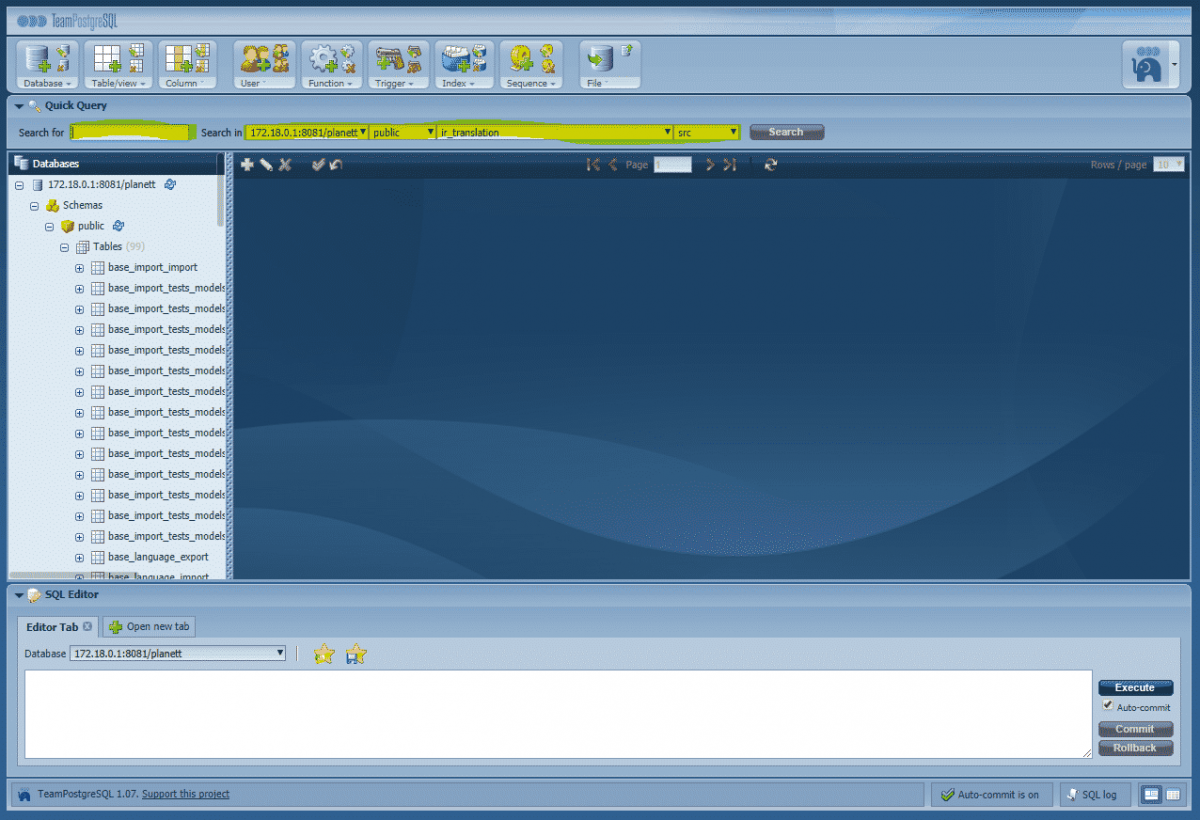
검색된 테이블에서 수정할 부분을 선택한 후, 빨간색 동그라미가 쳐진 수정버튼을 눌러 수정모드로 바꿉니다.
src는 원본소스. value는 번역된 문장을 나타냅니다. value를 원하는대로 수정하시면 됩니다.
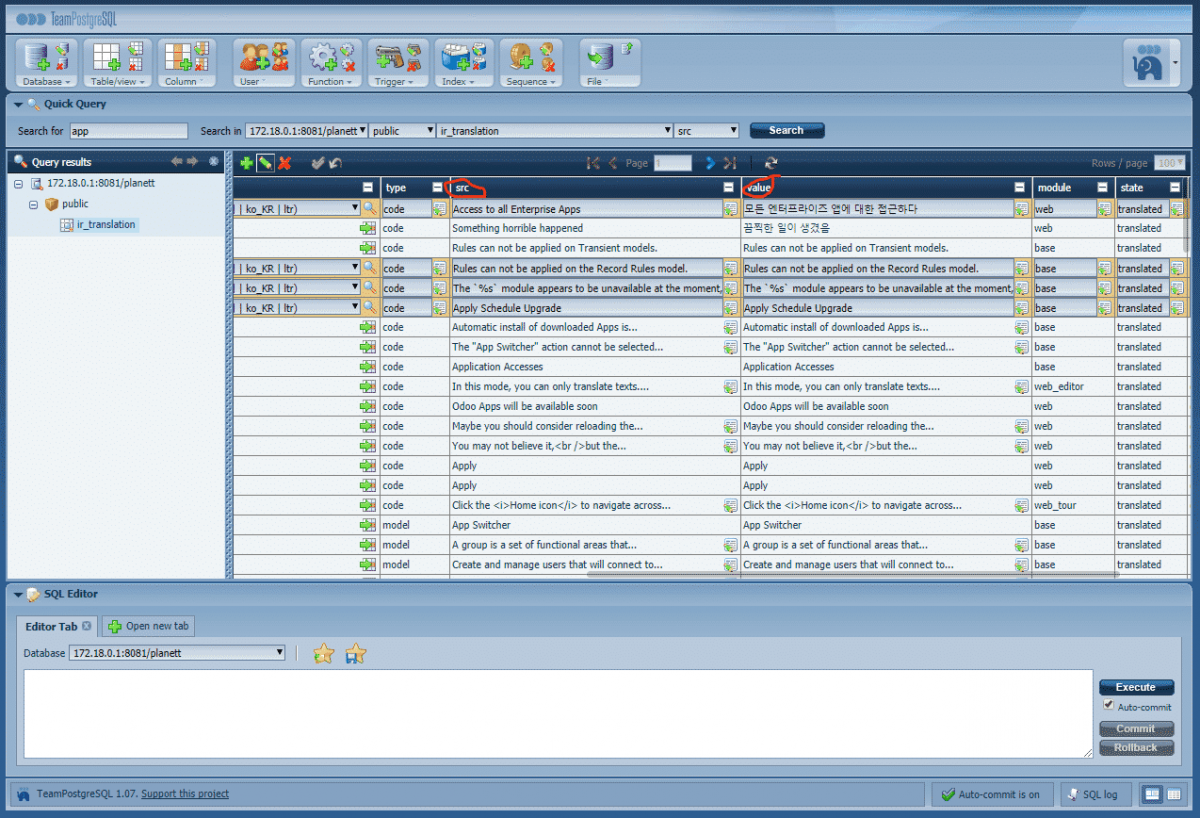
수정이 끝났으면 좌측 끝 녹색체크버튼을 눌러 저장합니다.
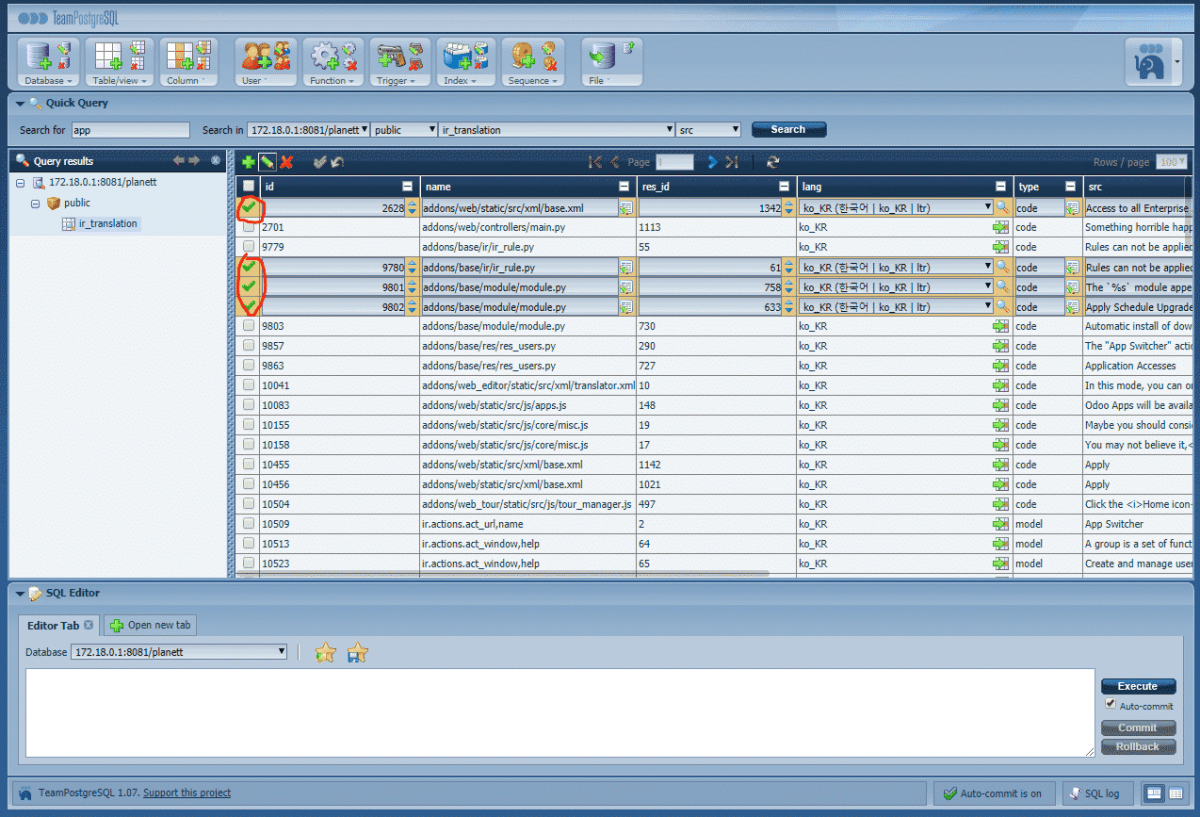
2. 적용안된 번역테이블 삭제하고 다시만들기
수정한 odoo 번역 이 새로고침한 이후에도 적용되지 않을수 있습니다. 그런 경우에는 해당 데이터베이스를 삭제하고 다시 만들어서 번역하면 해결됩니다.
1번 단계 2번째 사진에서 수정버튼을 누르기전에 빨간색 X버튼을 클릭하면 선택한 테이블을 삭제할 수 있습니다.
삭제한 후에는 odoo로 로그인하여 개발자모드로 들어갑니다.
설정(Setting)-번역(Translation)-Application Terms-General Missing Terms 에서 한국어를 선택하고 갱신(Update)합니다.
3. TeamPostgreSQL에서 데이터베이스를 갱신하기
다시 번역하기전에 갱신하고 1번 단계대로 번역하시면 됩니다. 아래 그림처럼 데이터베이스 옆의 돌아가는 화살표모양 버튼을 클릭해주면 바로 갱신됩니다.
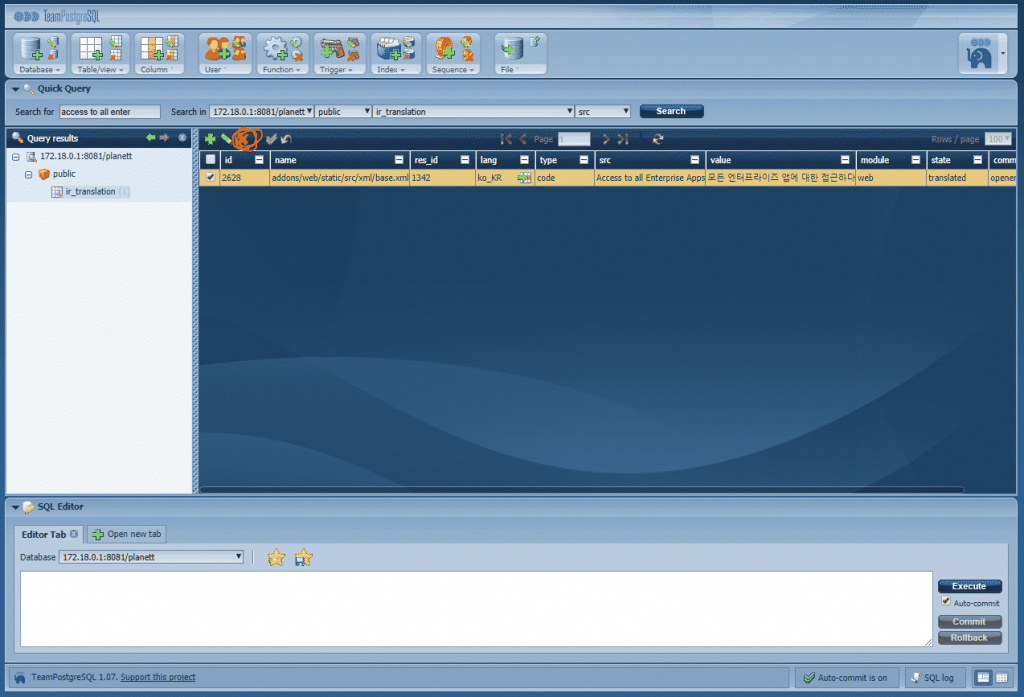
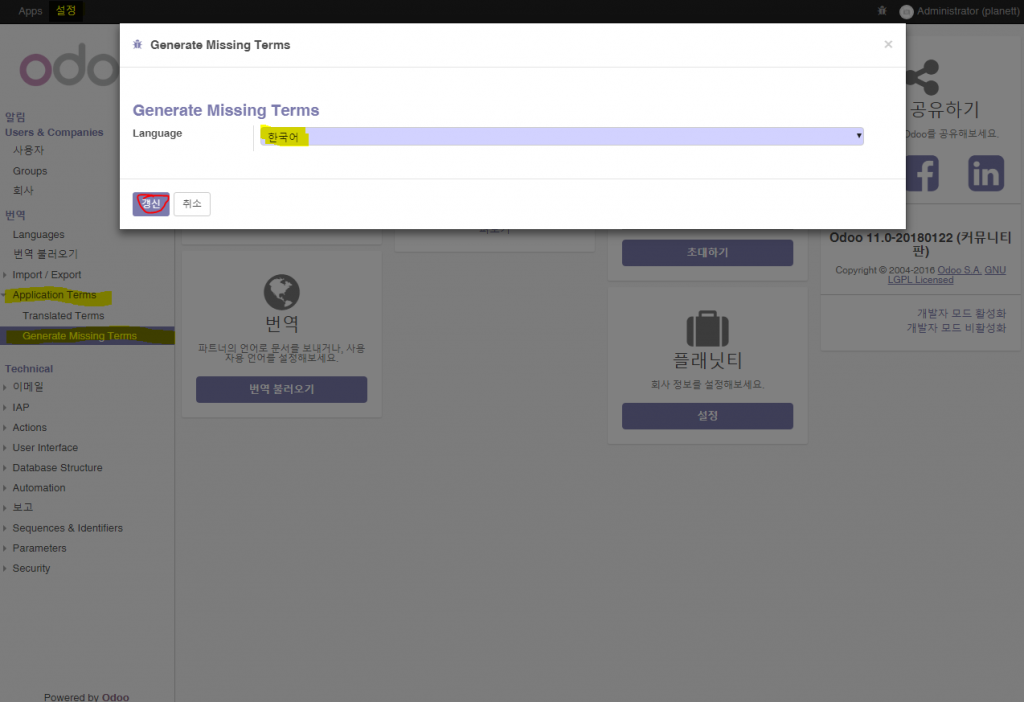
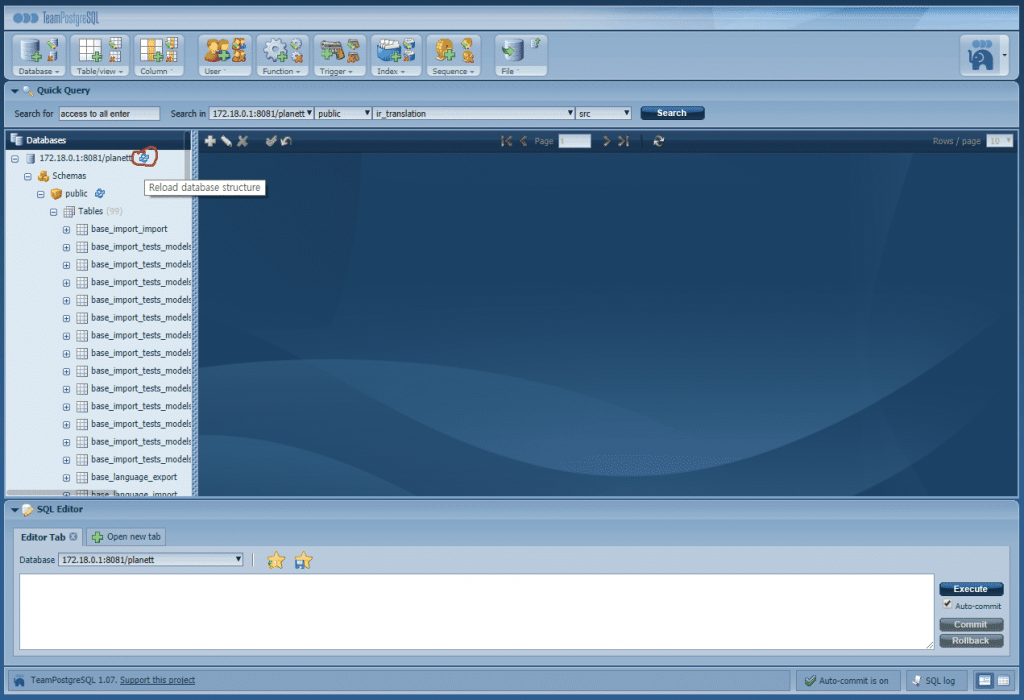
덕분에 시놀로지 나스 도크에 설치를 잘했습니다
언어도 잘 변환 하였구요
하지만 보고서 (프린터)출력에서 PDF 문서에는 한글이 나오질 않아 해결을 못하고 있습니다 !
html 보기에서는 잘나오는데 PDF 변환되면 한글부분만 안나오네요
qweb 으로 xml 부분 utf-8 로 인코딩 을 시도 하였으나 코드 오류 메시지만 뜨고 저장도 되짆않는데
혹시 도움을 부탁 드려도 될까요?
덕분에 시놀로지 나스 도크에 설치를 잘했습니다
언어도 잘 변환 하였구요
하지만 보고서 (프린터)출력에서 PDF 문서에는 한글이 나오질 않아 해결을 못하고 있습니다 !
html 보기에서는 잘나오는데 PDF 변환되면 한글부분만 안나오네요
qweb 으로 xml 부분 utf-8 로 인코딩 을 시도 하였으나 코드 오류 메시지만 뜨고 저장도 되짆않는데
혹시 도움을 부탁 드려도 될까요?
그부분은 저도 잘 모르겠습니다 ㅜㅜ 초보자라..